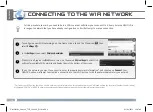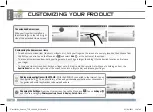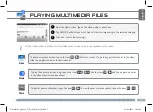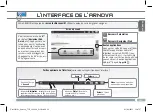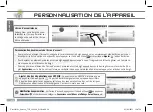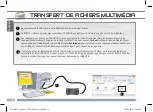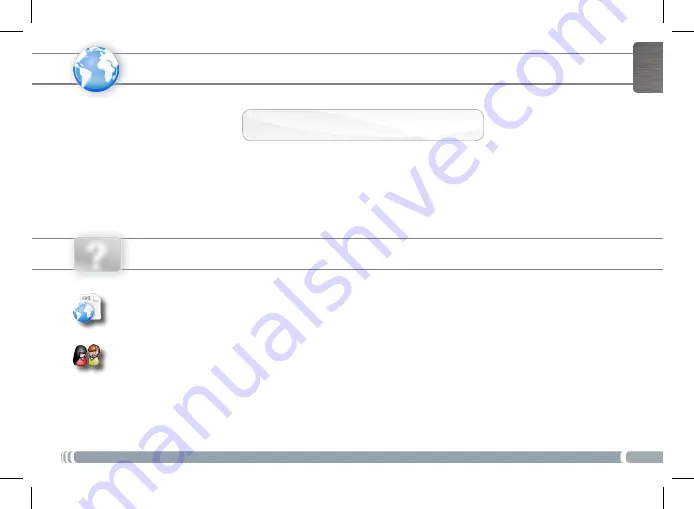
www
?
1
ENGLISH
P/N:
109860
NEED HELP?
As we are often updating and improving our products, your device’s software may have
a slightly different appearance or modified functionality than presented in this Quick Start Guide.
On our Website
:
See the Frequently Asked Questions section on
http://arnovatech.com/faq
Contact our Technical Support Team
: Visit
http://arnovatech.com/support
for e-mail support.
Please register your product before contacting Technical Support (see Register your Product).
REGISTER YOUR PRODUCT!
Thank you for choosing this ARNOVA product. We hope that you will enjoy using it and that it will give you satisfaction for many
years to come. Once you unpack your ARNOVA product, we recommend that you take a few minutes to register it
(
http://arnovatech.com/register
). This will allow you to get access to ARNOVA technical support (
http://arnovatech.com/support
).
Ä
On the web at http://arnovatech.com/register
UserGuide_Arnova_7G2_109860_book.indd 1
01/06/2011 16:47:36